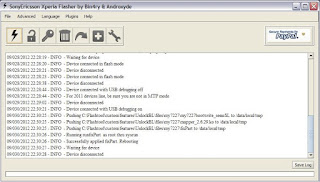<!-- SCM Music Player start http://tyrexcom.blogspot.com -->
<script type="text/javascript" src="http://scmplayer.net/script.js"
data-config="{'skin':'skins/aquaPurple/skin.css','volume':77,'autoplay':false,'shuffle':true,'repeat':1,'placement':'top','showplaylist':true,'playlist':[{'title':'Hidup Untukmu Mati Tanpamu','url':'http://www.youtube.com/watch?v=hlxF0LefCtE'}]}" ></script>
<!-- SCM Music Player script end -->
- widget dengan skin warna biru muda= aquaPurple
- widget dengan skin warna hitam= cyber
- widget dengan skin warna pink= aquaPink
- widget dengan skin warna kuning= scmOrange
- widget dengan skin warna merah= scmRed
- widget dengan skin warna abu-abu= tunes
- widget dengan skin warna ungu= scmPurple
- widget dengan skin warna hijau= scmGreen
Ingat broo,huruf besar kecil berpengaruh lohhh!!!!
5. Agar bisa autoplay coba anda ganti tulisan autoplay false, falsenya ganti dengan true perhatikan tulisan yang di cetak warna pink
6. Untuk placement':'top silahkan ganti jika posisi widgetnya ingin dibawah blog, yang di ganti hanya tulisan top saja top=atas, under=bawah jadi anda ganti saja tulisan top'nya dengan under jika tampilannya ingin terlihat dibawah.
7. Untuk refeat agar tidak bisa di ulang lagi angka 1 ganti dengan angka 0 dan untuk showplaylistnya jika tidak ingin tampil otomatis coba anda ganti true menjadi false.
8. Untuk langkah penyetingannya anda nanti bisa langsung di seting tergantung selera anda sendiri.
9. Masuk ke akun blog anda dan cari tata letak kemudian tambahkan widget dan anda cari yang ada berbau java scriptnya, untuk judul java scriptnya kosongkan saja kemudian copy script di atas dan pasteukan di java script tersebut.
10. Jangan lupa save dan simpan setelan,, enjoy bisa mendengarkan musik favorit anda di blog anda, jika yang kurang paham boleh bertanya,,okrey..
<!-- SCM Music Player Start http://tyrexcom.blogspot.com -->
<script type="text/javascript" src="http://scmplayer.net/script.js"
data-config="{'skin':'skins/scmGreen/skin.css','volume':50,'autoplay':true,'shuffle':false,'repeat':1,'placement':'top','showplaylist':true,'playlist':[{'title':'mimpi yang sempurna','url':'http://www.youtube.com/watch?gl=ID&client=mv-google&hl=en&v=dyO1z6gShw8'},
{'title':'Hidup Untukmu Mati Tanpamu','url':'http://www.youtube.com/watch?v=hlxF0LefCtE'},
{'title':'Separuh aku','url':'http://www.youtube.com/watch?v=exfO49U6Ll4'},
{'title':'tak lagi sama','url':'http://www.youtube.com/watch?v=5RZy1Wlcrjc'}]}" ></script>
<!-- SCM Music Player script end -->
Untuk demo script diatas ini lihat saja dah disini Music 7 blog maka playlistnya akan bertambah menjadi 4 judul lagu, dengan skin warna hijau, jangan lupa ganti warna skinnya dengan warna favorit anda.
Sebenarnya script diatas ini sama saja seperti awal pembahasan cuma karena adanya permintaan bagaimana cara menambahkan playlistnya maka script diatas adalah contohnya, script diatas dengan 4 playlist lihat yang bertanda merah, biru, hijau, kuning itu adalah contohnya, jadi cara menambahkan playlistnya seperti ini:
<!-- SCM Music Player Start http://tyrexcom.blogspot.com -->
<script type="text/javascript" src="http://scmplayer.net/script.js"
data-config="{'skin':'skins/scmGreen/skin.css','volume':50,'autoplay':true,'shuffle':false,'repeat':1,'placement':'top','showplaylist':false,'playlist':[{'title':'isi dengan judul lagunya','url':'isi dengan url lagunya'},
{'title':'isi dengan judul lagunya','url':'isi dengan url lagunya'},
{'title':'isi dengan judul lagunya','url':'isi dengan url lagunya'},
{'title':'isi dengan judul lagunya','url':'isi dengan url lagunya'}]}" ></script>
<!-- SCM Music Player script end -->
Nah seperti diatas ini contohnya jadi jika anda ingin menambahkan playlistnya dari situs manapun yang anda lakukan hanyalah menambah kode seperti ini {'title':'isi dengan judul lagunya','url':'isi dengan url lagunya'}